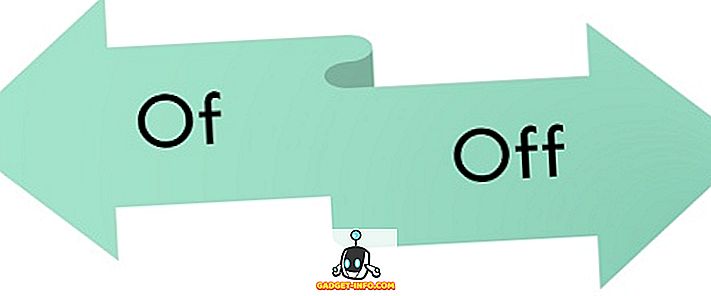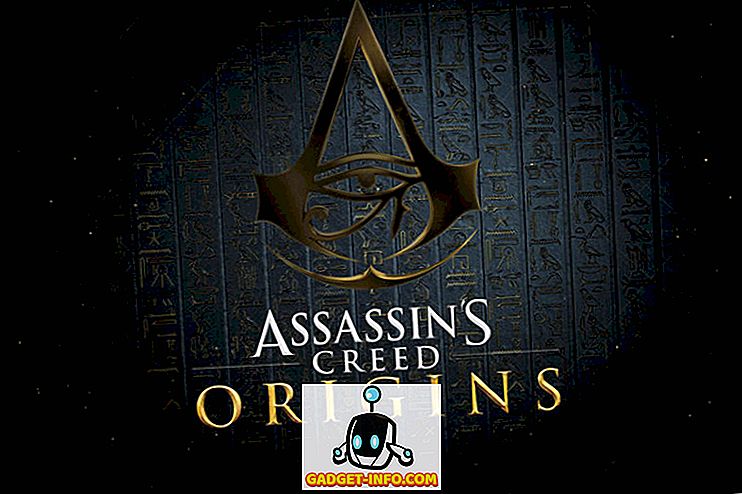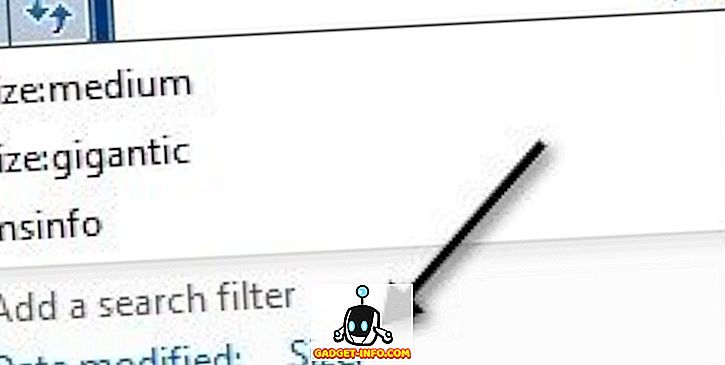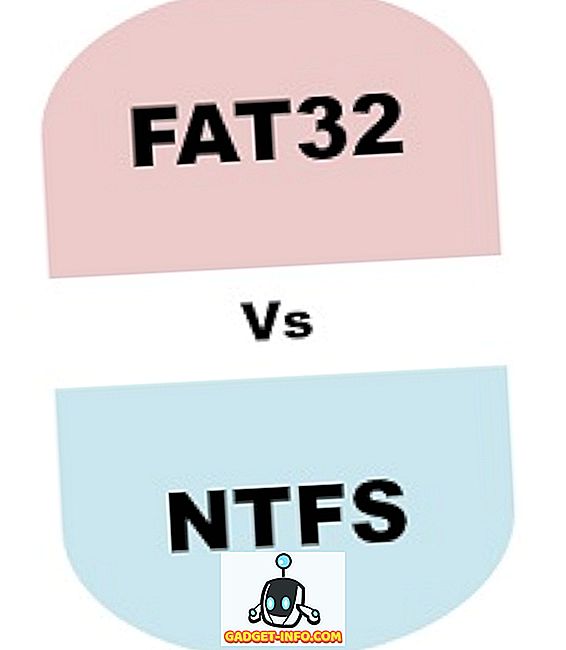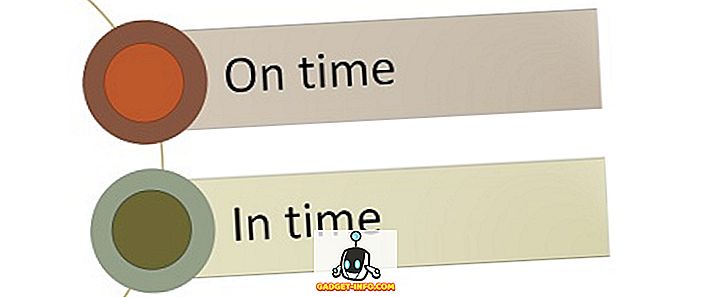Prohlížeč událostí v systému Windows je centralizovaná služba protokolu využívaná aplikacemi a součástmi operačního systému pro hlášení událostí, ke kterým došlo, jako například neprovedení akce nebo spuštění součásti nebo programu.
V Prohlížeči událostí je několik oddílů, například aplikace a zabezpečení v protokolech systému Windows a aplikace a protokoly služeb . Seznamy událostí v jednotlivých sekcích Prohlížeče událostí se kumulují v čase a seznamy mohou být velmi dlouhé a zkracují dobu načítání Prohlížeče událostí. Může také ztěžovat nalezení problémů. Můžete dokonce narazit na zprávu, že protokol událostí je plný.
Tento článek vysvětluje, jak exportovat protokoly událostí a zálohovat je, jak je odstranit a jak zvýšit velikost protokolu událostí.
Export protokolu událostí systému Windows
Před vymazáním se doporučuje exportovat protokol událostí a zálohovat jej. Chcete-li to provést, klepněte pravým tlačítkem myši na protokol, který chcete exportovat, do stromu na levé straně okna Prohlížeč událostí az místní nabídky vyberte příkaz Uložit všechny události jako . Pomocí šipek napravo od položek stromu můžete rozbalit a sbalit různé části stromu.

Poznámka: Můžete také klepněte na tlačítko Uložit všechny události jako v seznamu Akce na pravé straně okna. Název vybraného protokolu se zobrazí jako záhlaví nad dostupnými možnostmi.

Pokud nevidíte dostupné možnosti, které jsou k dispozici také v místní nabídce pod názvem vybraného protokolu, rozbalte seznam klepnutím na šipku dolů v záhlaví.

V dialogovém okně Uložit jako přejděte na místo, kam chcete uložit soubor protokolu událostí. Do pole Název souboru zadejte název uloženého souboru protokolu a vyberte typ souboru z rozevíracího seznamu Uložit jako typ .
Poznámka: Soubor protokolu můžete uložit jako soubor událostí ( .vtx ), soubor XML ( XML ), soubor oddělený tabulátory ( TXT ) nebo soubor oddělený čárkami ( CSV ). Jediný typ souboru, který lze znovu importovat do Prohlížeče událostí, je typ .evtx . Ostatní typy umožňují zobrazit data protokolu mimo Prohlížeč událostí, ale soubory nelze importovat zpět do Prohlížeče událostí.
Klepnutím na tlačítko Uložit uložte protokol událostí do souboru.

Pokud jste vybrali typ souboru .evtx, zobrazí se dialogové okno Display Information . Pokud chcete být schopni importovat data protokolu do Prohlížeče událostí v jiném počítači, bude pravděpodobně nutné zahrnout informace o zobrazení do exportovaného souboru protokolu. Vyberte přepínač Zobrazit informace pro tyto jazyky . Pokud potřebujete jiný jazyk, zaškrtněte políčko Zobrazit všechny dostupné jazyky a zaškrtněte políčko pro požadovaný jazyk, pokud je k dispozici. Klepněte na tlačítko OK .

Adresář obsahující metadata pro vaše národní prostředí se zapíše do stejného adresáře jako uložený soubor protokolu.

Otevřete uložený protokol
Chcete-li otevřít soubor protokolu exportovaný jako soubor .vtx, vyberte v nabídce Akce příkaz Otevřít uložený protokol .

V dialogovém okně Otevřít uložený protokol přejděte na místo, kam jste uložili soubor .evtx, vyberte jej a klepněte na tlačítko Otevřít .

Zrušte protokol událostí
Jakmile exportujete protokol, můžete jej snadno vymazat. V nabídce Akce vyberte možnost Vymazat protokol .
POZNÁMKA: Můžete také klepnout pravým tlačítkem myši na protokol a v místní nabídce vybrat příkaz Vymazat protokol nebo klepnout na příkaz Vymazat protokol v seznamu Akce na pravé straně okna Prohlížeč událostí.

Zobrazí se dialogové okno, které umožňuje uložit protokol před vymazáním, v případě, že jste jej již nevyexportovali. Pokud klepnete na tlačítko Uložit a vymazat, zobrazí se stejné dialogové okno Uložit jako uvedené dříve a zobrazí se dialogové okno Zobrazení informací, pokud vyberete typ souboru .evtx . Pokud jste již uložili soubor protokolu, zrušte protokol klepnutím na tlačítko Vymazat .

Zvyšte maximální velikost protokolu událostí
Pokud jste obdrželi zprávu, že protokol událostí je plný, můžete zvýšit maximální povolenou velikost tohoto protokolu. Chcete-li to provést, klepněte pravým tlačítkem myši na požadovaný protokol az místní nabídky vyberte příkaz Vlastnosti .
POZNÁMKA: Opět můžete přistupovat k možnosti Vlastnosti z nabídky Akce nebo v seznamu Akce .

Zobrazí se dialogové okno Vlastnosti protokolu . Chcete-li zvětšit maximální povolenou velikost pro vybraný protokol, klepněte na šipku nahoru v poli Maximální velikost protokolu a změňte číslo (v kilobajtech). Můžete také zvýraznit aktuální číslo a zadat nové číslo.
Vyberte akci, která se má provést, když je dosaženo maximální velikosti protokolu událostí. Můžete zvolit přepsání událostí podle potřeby, počínaje nejstaršími událostmi, až po úplném archivaci protokolu, který nepřepisuje žádné události, nebo události Nepřepisujte, což znamená, že je nutné vymazat protokol událostí ručně.
Vybraný protokol můžete také vymazat v dialogovém okně Vlastnosti protokolu klepnutím na tlačítko Vymazat protokol . Po dokončení změn klepněte na tlačítko OK .

Chcete-li zavřít Prohlížeč událostí, vyberte v nabídce Soubor příkaz Konec .

Prohlížeč událostí systému Windows je užitečný nástroj pro získání informací o hardwaru, softwaru a systémových komponentách. To vám může pomoci identifikovat současné systémové problémy, jako je proč váš počítač havaroval, nebo to, co způsobilo poslední problém s konkrétním programem. Užívat si!